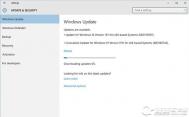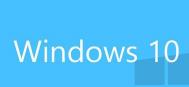win10 KB3140743更新了什么内容
win10 KB3140743补丁正式今天凌晨向win10正式版用户推送了,win10系统版本编号升级为10586.122,那么win10 KB3140743更新了什么内容,win10 KB3140743怎么样,下面图老师小编就给大家带来详细的介绍。
与往常一样,本次更新以修复问题和提升系统性能为主。
用户可在设置更新和安全Windows更新中检查下载。

如果你已加入Insider预览,不会接收到本次更新推送。不过你可以升级最新14271预览版
另外,用户需要注意,如果你在安装本次更新后在系统中添加了新的语言包,你(m.tulaoshi.com)需要重新安装该更新。因此建议在安装更新前安装语言包。稍后IT之家将给大家带来具体的更新内容汇总
win10 KB3140743更新内容
• 提升众多功能可靠性,包括系统和Windows更新安装、启动、首次安装和配置Windows、身份验证、从休眠中恢复、关机、内核、开始菜单、存储、Windows Hello、显示模式、Miracast、AppLocker、IE11、Edge浏览器、网络连接和发现、文件资源管理器。
• 在文件资源管理器视频缩略图生成、NetLogon、应用商店和待机功耗方面提升性能
• 改进设备支持,包括一些可穿戴设备、显示设备以及打印机。
• 在注册表设置被删除或损坏后重置默认应用,并简化此项通知。
• 修复更新安装后丢失收藏内容的问题。
• 修复单独引起某项应用加载、更新或者允许应用内购失败的问题。
• 改进在ie浏览器对话框中进行的cortana语音和翻译多种语言的质量。
• 提升对应用、字体、图形和显示、飞行模式、组策略、PowerShell MDM、Windows日记本、Edge浏览器、打印、触摸显示、漫游凭据、按钮重置、Windows UX、本地和流视频、音频质量、错误报告、USMT、VHD创建的支持。
Win10怎么开启窗口动画慢镜头效果?
从Vista开始微软为Windows中的DWM(Desktop Window Manager,桌面窗口管理器)增加了一些华丽的动画效果,其中大部分效果在后来的Win7、Win8、Win10中都得到了延续。也许是为了方便内部开发人员调试,微软在系统中保留了一个隐藏功能,那就是配合使用Shift按键可以让窗口的动画效果,包括打开/关闭、最大化/最小化速度放慢,看上去就像是电影的慢镜头效果一样。
当然,这个功能并没有多大实际用途。但如果你也感到好奇想尝试一下这个效果的话,只需要对注册表稍作修改即可实现,详细如下:
注意:由于需要修改注册表,在操作之前建议先按照《Win10系统怎么一键创建还原点?》为你的系统创建一个还原点,以便在出错时还原。
该方法适用于:Windows10,Vista之后的版本应该都可以(未测试)。
1、按Win+R打开运行,输入regedit回车打开注册表编辑器;
2、展开以下注册表位置:HKEY_CURRENT_USERSoftwareMicrosoftWindowsDWM
3、在右侧新建名为AnimationsShiftKey的DWORD(32位)值;

4、双击新建值AnimationsShiftKey,将其值修改为1,保存。

5、注销重新登录。此时当你关闭/打开、最大化/最小化窗口的同时按住Shift按键即可看到窗口动画的慢镜头效果,如下图所示。

Win10系统下Matlab7出现Runtime Error提示的解决方法
在今天的Win10系统使用教程中,我们将给大家分享的是:运行Matlab7软件的时候出现闪退、Matlab7使用不了的解决方法。根据Win10系统用户反映:运行Matlab7这款软件之后,系统会直接提示:Runtime Error,随后Matlab7自动推出。那么,遇到这个问tuLaoShi.com题该怎么解决呢?图老师小编分析:因为Matlab7是老版本的软件,该故障有可能是Win10系统无法兼容Matlab7引起的。这个时候就可以用兼容模式来运行Matlab7。

兼容模式
(本文来源于图老师网站,更多请访问http://m.tulaoshi.com/windowsshi/)操作步骤如下:
右击MATLAB图标选择属性选择兼容性在运行兼容模式前面打钩,在下拉菜单选择Windows Vista。
以上就是Win10系统下Matlab7出现Runtime Error的处理方法介绍了,只要以Windows Vista的兼容模式运行Matlab7就能解决Matlab7总是出现Runtime Error的问题了。
Win10正式版10586.122更新内容汇总
微软今天向Win10 TH2正式版用户推送了KB3140743累积更新补丁,安装之后系统版本升级至10586.122。本次更新虽然没有新功能增加,也没有安全性修复,但却包含前所未有的全方位可靠性稳定性提升,几乎涉及所有关键功能。

具体内容如下:
• 提升众多功能可靠性,包括系统和Windows更新安装、启动、首次安装和配置Windows、身份验证、从休眠中恢复、关机、内核、开始菜单、存储、Windows Hello、显示模式、Miracast、AppLocker、IE11、Edge浏览器、网络连接和发现、文件资源管理器。
• 在文件资源管理器视频缩略图生成、NetLogon、应用商店和待机功耗方面提升性能
• 改进设备支持,包括一些可穿戴设备、显示设备以及打印机。
• 在注册表设置被删除或损坏后重置默认应用,并简化此项通知。
• 修复更新安装后丢失收藏内容的问题。
• 修复单独引起某项应用加载、更新或者允许应用内购失败的问题。
• 改进在IE浏览器对话框中进行的Cortana语音和翻译多种语言的质量。
• 提升对应用、字体、图形和显示、飞行模式、组策略、PowerShell MDM、Windows日记本、Edge浏览器、打印、触摸显示、漫游凭据、按钮重置、Windows UX、本地和流视频、音频质量、错误报告、USMT、VHD创建的支持。
Win10怎么看驱动是否正常?
新安装Win10系统后,怎么看驱动是否正常?此外,如果电脑硬件驱动不是最新的,如何升级呢?今天图老师小编就来教大家如何解决Win10电脑的一些小驱动问题,详情如下。
Win10怎么看驱动是否正常?
要看电脑驱动是否正常,最简单的方法就是进入设备管理器,检测下硬件驱动是否安装都正常,具体方法如下。
1、首先在Win10桌面的 此电脑 上鼠标右键,然后点击打开属性,如图。

2、然后点击左侧的设备管理器进入,如图。

打开设备管理器后,主要注意看下,这里有没有硬件上面有感叹号的,如果有带黄色感叹号的,则说明该硬件驱动不正常。在这里主要展开看看:图像设备(摄像头)、网络适配器(网卡)、显示适配器(显卡)、音频输入和输出(声卡)等硬件驱动是否正常,如图所示,没有感叹号,则说明驱动是没有问题的。

如果发现有驱动存在问题怎么办?继续看下面的方法。
Win10更新驱动图文教程
如果Win10电脑驱动有问题,要如何安装呢?这个时候我们还可以借助 鲁大师/驱动精灵/驱动人生等工具在线检测显卡驱动。下面本文以鲁大师工具为例。
1、首先在电脑中下载安装鲁大师工具。

2、安装后,打开鲁大师,点击硬件检测或者驱动检测工具可以在线检测电脑是否存在驱动故障,另外还可以检测驱动是否有新版本可以升级,我们只要按照提示完成修复即可,如下图所示。

以上就是Win10电脑查看驱动是否有问题以及安装或更新驱动方法,希望可以帮助一些电脑小白朋友们。
win10 KB3119142反复安装怎么回事
win10 KB3119142反复安装怎么回事,一些win10系统用户反映自己的安装win10 KB3119142重启电脑后,windows更新中仍然可以检查到该更新,而且会反复安装,这是怎么回事呢,下面图老师小编就给大家带来详细的解决教程。

现在微软官方已经确认了这个问题,并表示正在解决中。不过在官方推送修复更新前,受影响的用户可尝试手动修复,微软提供了两个方法:
1、右键单击开始按钮程序和功能,找到Microsoft Visual C++ 2012 Redistibutable(X64) - 11.0.61030或Microsoft Visual C++ 2012 Redistributable (X86) - 11.0.61030图老师,右键单击,选择更改。

然后在弹出的窗口中点击Repair:

2、你也可以点此下载Visual C++ 2012 Redistributable安装包,运行安装程序,然后选择修复即可
Win10设置多显示器不同的缩放标准方法
有些朋友由于工作需求或者在生活中一台电脑配备了多台显示器,亦或者是笔记本外接显示器,而且每台显示器的尺寸和分辨率也有不同,在以前的Windows中,只能采用相同的缩放样式,但是windows10 中有了改变,下面图老师小编教大家Win10怎么为多台显示器设置不同的缩放,方法步骤如下。

Win10设置多显示器不同的缩放标准方法
第一步:首先在Win10桌面空白位置,点击鼠标右键,然后点击显示设置,如图。

第二步:然后选择需要更改缩放的显示器,然后拉动下面的滑块,选择需要的缩放值即可,如图。
(本文来源于图老师网站,更多请访问http://m.tulaoshi.com/windowsshi/)
由于图老师小编没有额外的显示器就不经行演示了,多台显示器,依次在上面这里一一设置即可。操作到这里,大家都应该会了。